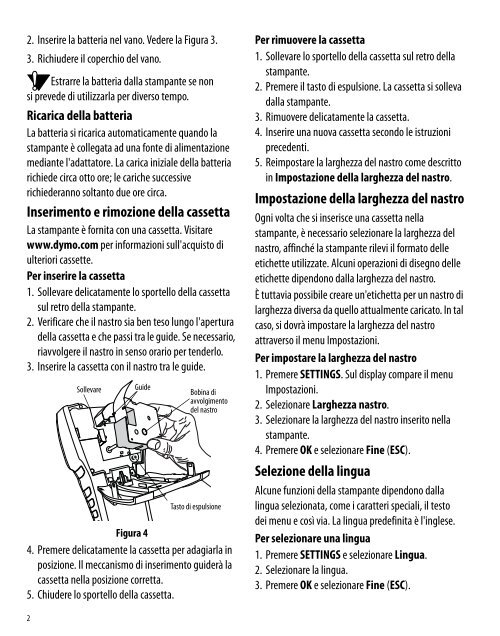Rhino 6000 - DYMO
Rhino 6000 - DYMO
Rhino 6000 - DYMO
You also want an ePaper? Increase the reach of your titles
YUMPU automatically turns print PDFs into web optimized ePapers that Google loves.
2. Inserire la batteria nel vano. Vedere la Figura 3.3. Richiudere il coperchio del vano.Estrarre la batteria dalla stampante se nonsi prevede di utilizzarla per diverso tempo.Ricarica della batteriaLa batteria si ricarica automaticamente quando lastampante è collegata ad una fonte di alimentazionemediante l'adattatore. La carica iniziale della batteriarichiede circa otto ore; le cariche successiverichiederanno soltanto due ore circa.Inserimento e rimozione della cassettaLa stampante è fornita con una cassetta. Visitarewww.dymo.com per informazioni sull'acquisto diulteriori cassette.Per inserire la cassetta1. Sollevare delicatamente lo sportello della cassettasul retro della stampante.2. Verificare che il nastro sia ben teso lungo l'aperturadella cassetta e che passi tra le guide. Se necessario,riavvolgere il nastro in senso orario per tenderlo.3. Inserire la cassetta con il nastro tra le guide.SollevareGuideBobina diavvolgimentodel nastroTasto di espulsioneFigura 44. Premere delicatamente la cassetta per adagiarla inposizione. Il meccanismo di inserimento guiderà lacassetta nella posizione corretta.5. Chiudere lo sportello della cassetta.Per rimuovere la cassetta1. Sollevare lo sportello della cassetta sul retro dellastampante.2. Premere il tasto di espulsione. La cassetta si sollevadalla stampante.3. Rimuovere delicatamente la cassetta.4. Inserire una nuova cassetta secondo le istruzioniprecedenti.5. Reimpostare la larghezza del nastro come descrittoin Impostazione della larghezza del nastro.Impostazione della larghezza del nastroOgni volta che si inserisce una cassetta nellastampante, è necessario selezionare la larghezza delnastro, affinché la stampante rilevi il formato delleetichette utilizzate. Alcuni operazioni di disegno delleetichette dipendono dalla larghezza del nastro.È tuttavia possibile creare un'etichetta per un nastro dilarghezza diversa da quello attualmente caricato. In talcaso, si dovrà impostare la larghezza del nastroattraverso il menu Impostazioni.Per impostare la larghezza del nastro1. Premere SETTINGS. Sul display compare il menuImpostazioni.2. Selezionare Larghezza nastro.3. Selezionare la larghezza del nastro inserito nellastampante.4. Premere OK e selezionare Fine (ESC).Selezione della linguaAlcune funzioni della stampante dipendono dallalingua selezionata, come i caratteri speciali, il testodei menu e così via. La lingua predefinita è l'inglese.Per selezionare una lingua1. Premere SETTINGS e selezionare Lingua.2. Selezionare la lingua.3. Premere OK e selezionare Fine (ESC).2